关于小红书怎么给笔记添加语音标签的操作是不是还有很多伙伴们都不太清楚,现在小编就来将具体的教程分享给大家,一起来具体看看吧。
小红书怎么给笔记添加语音标签 小红书给笔记添加语音标签教程
1.在小红书首页点击中间的加号,编辑笔记内容
2.添加好图片后,点击标签选项
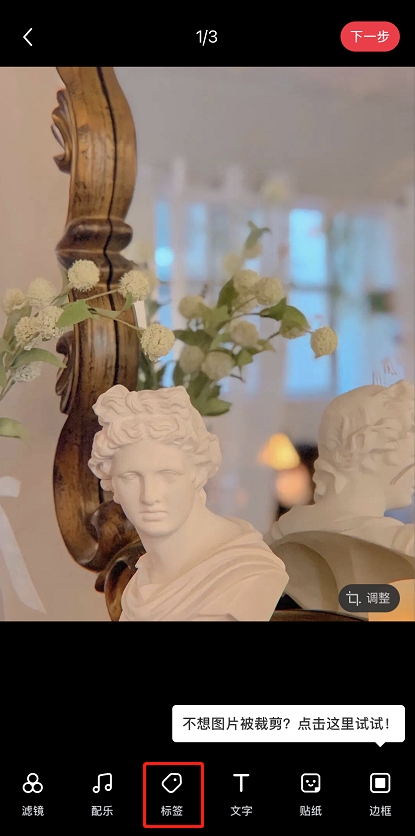
3.长按下方的添加语音标签
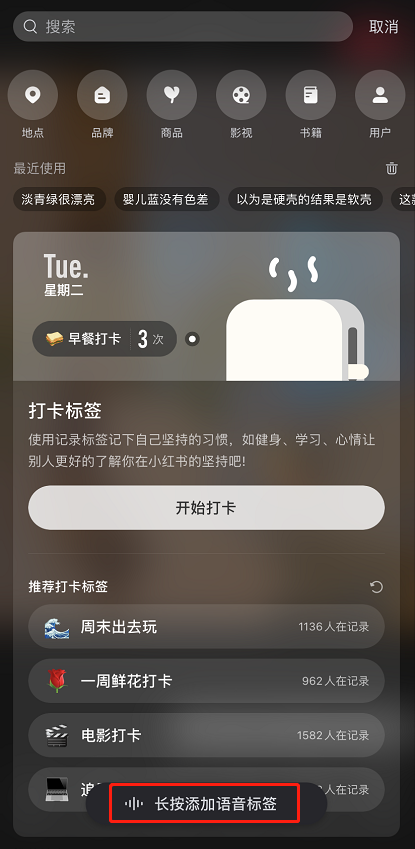
4.说出你想说的话后松手之后就会自动完成加载
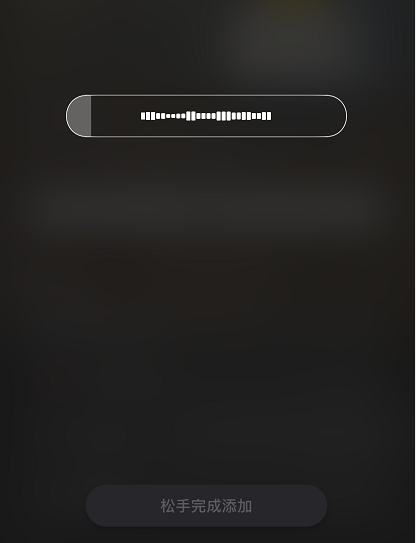
5.点击下一步将编辑完成之后就可以在笔记详情里看到了
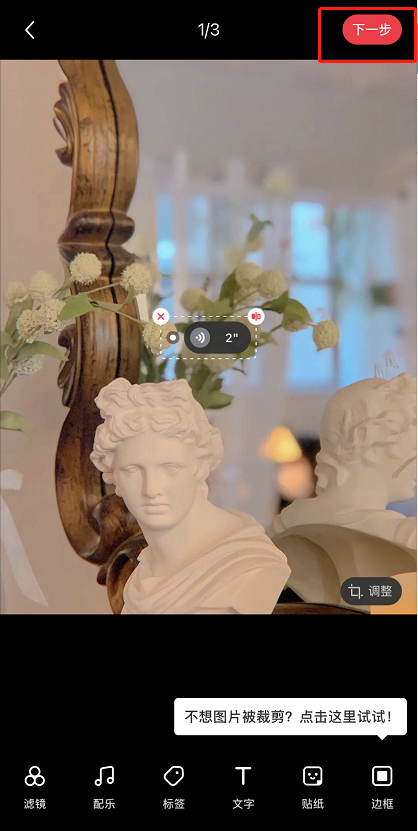
6.点击语音内容,就可以播放了

以上就是给大家分享的全部教程,更多精彩教程尽在ZI7下载站!

106.67MB
点击查看
27.54MB
点击查看
45.2MB
点击查看
49.57MB
点击查看
35.36MB
点击查看
117.32MB
点击查看